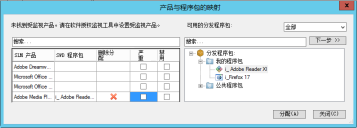部署模板操作类型
下表显示操作类型和它们在默认情况下适合的部分。 可以将任何操作类型添加到任何部分,但请注意某些操作在本质上适合某些部署序列,如果没有在适当的序列之内执行此类操作,可能会导致意想不到的后果。
| 操作名称 | 系统迁移 | 操作系统安装前 | 操作系统安装 | 操作系统安装后 | 系统配置 |
|---|---|---|---|---|---|
|
BitLocker |
X |
|
|
|
X |
| 捕获映像 | X | ||||
| 捕获配置文件 | X | ||||
| 更改代理设置 | X | X | |||
| 比较变量 | X | X | X | X | X |
| 配置代理 | X | ||||
| 配置目标操作系统 | X | ||||
| 控制服务 | X | ||||
| 复制文件 | X | X | X | X | X |
| 创建目录 | X | X | X | X | X |
| 自定义映射的软件 | X | X | X | X | X |
| 删除文件 | X | X | X | X | X |
| 部署映像 | X | ||||
| 部署配置文件 | X | ||||
| 设备名称提示 | X | X | X | X | X |
| 分发软件 | X | ||||
| 下载文件 | X | X | X | X | X |
| 从首选服务器下载 | X | X | X | X | X |
| 执行文件 | X | X | X | X | X |
| 与硬件无关的映像 | X | X | |||
| 插入脚本 | X | X | X | X | X |
| 安装映射的软件 | X | ||||
| 安装服务 | X | ||||
| 加入域 | X | ||||
| 启动模板 | X | X | X | X | X |
| 映射/取消映射驱动器 | X | X | X | X | X |
| 将驱动器映射/取消映射到首选服务器 | X | X | X | X | X |
| 分区 | X | X | X | ||
| 修补程序系统 | X | ||||
| 重新启动/关闭 | X | X | X | X | X |
| 替换文本 | X | X | X | X | X |
| 已写入脚本的安装 | X | ||||
| 卸载服务 | X | ||||
| 解压缩文件 | X | X | X | X | X |
| 更新注册表 | X | ||||
| 等待 | X | X | X | X | X |
| Windows 刷新 | X | X |
macOS 操作类型
下表显示了可用于 macOS 设备的操作。
| 操作名称 | 系统迁移 | 操作系统安装前 | 操作系统安装 | 操作系统安装后 | 系统配置 |
|---|---|---|---|---|---|
| 捕获映像 | X | ||||
| 捕获配置文件 | X | ||||
| 更改代理设置 | X | X | |||
| 比较变量 | X | X | X | X | X |
| 配置代理 | X | ||||
| 配置目标操作系统 | X | ||||
| 复制文件 | X | X | X | X | X |
| 创建目录 | X | X | X | X | X |
| 自定义映射的软件 | X | X | X | X | X |
| 删除文件 | X | X | X | X | X |
| 部署映像 | X | ||||
| 部署配置文件 | X | ||||
| 设备名称提示 | X | X | X | X | X |
| 分发软件 | X | ||||
| 下载文件 | X | X | X | X | X |
| 执行文件 | X | X | X | X | X |
| 与硬件无关的映像 | X | X | |||
| 插入脚本 | X | X | X | X | X |
| 加入域 | X | ||||
| 启动模板 | X | X | X | X | X |
| 映射/取消映射驱动器 | X | X | X | X | X |
| 将驱动器映射/取消映射到首选服务器 | X | X | X | X | |
| 挂载 ISO | X | X | X | X | X |
| 分区 | X | X | X | ||
| 重新启动/关闭 | X | X | X | X | X |
| 替换文本 | X | X | X | X | X |
| 已写入脚本的安装 | X | ||||
| 解压缩文件 | X | X | X | X | X |
| 等待 | X | X | X | X | X |
bootix Linux 操作类型
| 操作名称 | 系统迁移 | 操作系统安装前 | 操作系统安装 | 操作系统安装后 | 系统配置 |
|---|---|---|---|---|---|
| bootix 部署映像 | X | ||||
| bootix 执行脚本 | X | X | X | ||
| 下载文件 | X | X | X | ||
| 执行文件 | X | X | X |
如果环境中有 bootix (www.bootix.com),此操作会将其用于部署映像。 需要提供 RamDisk 位置、内核版本和其他 bootix 参数。 请参阅 bootix 说明文件了解关于这些内容的详细信息。
添加远程设备会执行的 shell 脚本。 带有注释的代码展示了一些示例脚本。 可以直接输入脚本代码,然后使用复制/粘贴操作。 脚本可以使用环境变量和配置变量。 未对在此输入的脚本进行验证。
有关配置详细信息的更多资讯,请参阅 BitLocker 配置。
“捕获映像”操作可以在安装操作系统时通过使用指定的映像工具捕获映像。
对于配置模板中的捕获映像和部署映像任务,其中的一个映像类型选项是 Ivanti ImageW V2。 对于新客户,此选项不再受支持。 拥有 Endpoint Manager 2024 之前版本核心的现有客户可以从其旧核心(或旧安装媒体)复制以下文件,以继续使用此功能:
- \Program Files\LANDesk\ManagementSuite\ldlogon\provisioning\windows\imagew.exe
- \Program Files\LANDesk\ManagementSuite\ldlogon\provisioning\windows\imagew_x64.exe
对于 Windows 设备,如果工具或要在映像中捕获的内容位于共享资源内,则必须在执行“捕获映像”操作前进行“映射驱动器”操作,以便在共享资源内进行验证。
•选择映像类型:选择要捕获的映像类型。 如果选择“Symantec”或“其他”,则还需要为应用程序映像提供路径。
•指定映像文件的 UNC 路径:输入所捕获映像的 UNC 路径,包括映像文件的名称。 配置首选服务器,以及映像文件路径共享的有效凭据。 仅当选择“Symantec”或“其他”作为映像类型时,使用该选项。
•指定映像工具的 UNC 路径:输入映像应用程序的 UNC 路径和文件名。 选择“Symantec”或“其他”作为映像类型时,使用该选项。
•命令行参数:输入可自定义捕获映像方式的任何命令行参数。
•验证:单击该按钮为指定的映像工具和路径生成默认命令行。 单击“验证”之后,可以添加其他命令行参数,但如果已输入任何自定义参数,那么在单击“验证”时会将其移除。
使用此操作可从目标设备捕获 macOS 映像。 “捕获映像”操作使用首选服务器凭据在共享资源内进行验证。 这在内容复制/首选服务器工具中设置。 需为其将 macOS 服务器设置为首选服务器方可正常工作。 核心服务器的首选服务器属性中的用户名和密码字段用于访问共享资源。 可用于此操作的选项包括:
•指定保存映像文件的路径,包括映像文件的名称:输入捕获和存储映像文件的位置。 可以在该字段中输入 smb://Server/SharePoint/ImageFile.dmg 或 afp://Server/SharePoint/ImageFile.dmg 格式。 如果留空,则默认使用当前引导映像。
•Mac 映像:捕获 Mac 映像。
•Windows 映像:捕获 Windows Bootcamp 映像。
•验证:单击此按钮以使用其他字段中提供的数据来填充命令行参数字段。
该操作运行用户迁移助手来捕获一个或多个配置文件。 要使用该操作,需要知道用户迁移助手命令 XML 文件在核心服务器上的位置,以及保存的配置文件存储在何处。
保存配置文件时,可以使用唯一标识符来对其进行命名,或者可以为配置文件指定完整的文件名。
要使用用户迁移助手,受管设备必需拥有标准的 Ivanti 代理,包括清单扫描器、本地调度程序和软件分发代理。 配置文件迁移使用软件分发代理来分发文件。
- 选择用户迁移助手命令 XML 文件:指定用户迁移助手命令文件的位置,该文件是保存在核心服务器上的 XML 文件(通常位于 ldmain 共享中,即 ldlogon\uma\commandxml 文件夹中)。 可以用 UNC 或 HTTP 格式指定路径和文件名。 单击浏览定位到要使用的命令文件。 如果要编辑现有命令文件或新建一个,可单击编辑。 选择文件并单击编辑,或单击新建创建新文件。
- 已保存的配置文件的 UNC 路径:指定在何处保存配置文件。 键入 UNC 路径,或单击浏览并选择路径。 配置文件可以保存在任意可用的服务器/共享中,包括保存在核心服务器中。 配置文件保存的扩展名为 .sma。
- 指定完整文件名而不使用变量:如果不想使用唯一标识符命名配置文件,则选中该复选框。
- 文件名唯一标识符:可以选择计算机名称、MAC 地址和序列号的任意组合为每个配置文件创建文件名。 (例如,如果选择序列号且计算机的序列号为 123A567B,则配置文件名称将保存为“123A567B.sma”。)这些配置文件的文件名仅用于生成更具可读性的文件名。 在不同计算机之间对关联配置文件进行自动命名时不会使用它们。
使用此操作捕获目标设备上的配置文件。 “捕获配置文件”操作使用首选服务器凭据在共享资源内进行验证。 这在内容复制/首选服务器工具中设置。 需为其将 macOS 服务器设置为首选服务器方可正常工作。 核心服务器的首选服务器属性中的用户名和密码字段用于访问共享资源。
保存配置文件时,可以指定完整的文件名,或者可以使用唯一的标识符来创建用于存储配置文件的文件名。
Mac 版本的捕获配置文件会捕获这些项目:
- 核心证书
- 设备名称
- 配置网络适配器接口的方法
- LDMS 配置
可以在该操作中选择的字段如下:
- 保存配置文件的路径:存储配置文件的位置以及捕获配置文件的时间。 格式可以是 smb://server/sharepoint 或 afp://server/sharepoint。
- 指定完整文件名而不使用变量:如果要禁用文件名唯一标识符选项,则选择该字段。 选择该字段将需要在保存配置文件的路径字段中指定文件名。
- 文件名唯一标识符:可以选择计算机名称、MAC 地址和序列号的任意组合为每个配置文件创建文件名。
更改代理设置操作允许您为代理组件选择特定的 Ivanti 代理设置。 代理设置只影响设备上安装的代理组件。 向未安装的代理组件应用代理设置并不会安装该组件,也没有任何影响。
默认代理设置选项是保留代理的当前设置。 使用编辑按钮可修改现有代理设置,使用配置按钮可管理组件的所有设置。
评估客户端的变量,根据比较结果返回成功或失败。 字符串比较不区分大小写。 这对于控制 If/Else 条件的分支流非常有用。 有关条件的详细信息,请参阅部署模板条件。
您可以比较的变量取决于设备清单和模板中可用的内容。 还支持 BNF 数据库查询语法。 请注意,新设备可能没有清单数据可用,或只有很有限的数据。
通过“配置代理”操作,可以选择要在部署设备上安装的代理配置。 此操作应该是操作系统安装、重新启动之后要运行的第一项操作。 在“代理配置”中创建的配置会被添加到下拉列表。 此操作只能作为包含已写入脚本安装或部署映像操作的模板的一部分完成,或者只有在客户端计算机已配置代理时才能完成。
- 配置名称:配置的名称。 从有效代理配置的列表中选择配置。
- 如有必要,进行重新启动:如果选中该复选框,则允许设备在需要的情况下,在代理配置之后重新启动。
安装新 Service Pack 时,代理配置数据库 ID 会发生更改。 这意味着引用这些配置的模板过期了。 因此,任何引用这些配置的部署历史记录将不能显示它曾经引用的配置的名称,并且任何引用旧配置的模板将需要更新,然后才能正常运行。 配置名称不会显示在“历史记录”页面中,并且如果尝试重新计划该模板,会由于该问题而在代理配置操作进行时失败。 要解决此问题,必须复制该模板,打开克隆的模板,然后打开代理配置操作,并指定要使用的配置。 然后,该任务将成功运行。
通过“配置代理”操作,可以选择要在部署设备上安装的代理配置。 此操作应该是操作系统安装、重新启动之后要运行的第一项操作。 在“代理配置”中创建的配置会被添加到下拉列表。
“配置代理”操作使用首选服务器凭据在共享资源内进行验证。 这在内容复制/首选服务器工具中设置。 需为其将 macOS 服务器设置为首选服务器方可正常工作。 核心服务器的首选服务器属性中的用户名和密码字段用于访问共享资源。
- 配置名称:选择要在操作中部署的代理配置。
- 如有必要,进行重新启动:设置安装代理之后进行重新启动的时间。
此操作将部署代理 (ldprovision) 插入到映像中,以便可在重新启动后安装该代理。 在新的操作系统启动后,后续部署需要配置代理。 要使此操作起作用,必须满足以下条件:
- 必须挂载 Windows 系统驱动器。
- 以下 Windows 文件系统必须安装 sysprep 或在计算机上安装代理
- 插入唯一 ID:要使用现有的设备 ID,请选中该复选框,并在框中输入设备 ID。
此操作应作为“操作系统安装后”部分的最后一个操作执行,因为此操作包括重新启动操作。
控制服务操作会启动、停止或重新启动指定的服务。 此操作的目标操作系统必须为 Windows。
- 服务名称:服务的显示名称。
- 服务控制操作:在服务上执行的操作。 可以为“停止”、“启动”或“重新启动”。
“复制文件”操作将文件复制到目标设备上的特定位置。 源文件和目标文件都可以在共享资源内查找。 如果是这样,则必须在运行“复制文件”操作前包含“映射驱动器”操作。 “复制文件”操作可以是递归的,意即可以复制源路径下的所有文件/文件夹并保持其原来的结构。 此操作支持通配符(例如 *.exe 或 ld*.*)。
- 源路径和文件名:要复制的文件的服务器/共享路径和文件名位置。 如果要复制源路径下的所有文件和文件夹,则无需文件名。
- 目标路径和文件名:要将文件复制到其下的服务器/共享路径和文件名位置。
- 复制子目录:复制源路径下的所有子文件夹和文件。
“创建目录”操作会在指定的位置创建一个目录并且可以在需要时创建父目录。
- 目录路径:键入要创建的目录的路径。
- 需要时创建父目录:选中该复选框以创建父目录。
此操作允许所部署设备的技术人员选择和安装在产品到程序包映射对话框中标记为“可定制”的软件。 您可以通过单击工具 > 产品到程序包映射,从操作系统部署工具栏访问此对话框。
在使用此操作时,通常在模板开头附近添加。 添加之后,您可以配置自定义映射的软件提示将在设备上显示的超时时长。 默认值为 300 秒。 如果技术人员没有自定义映射的软件,操作最终将超时,并在新设备上安装源设备上安装的所有可定制软件。
模板必须包括安装映射的软件操作才能使此处作出的更改生效。
“删除文件”操作将删除目标服务器上特定位置中的文件。 此路径可以在共享资源内查找。 如果是这样,则必须在运行“删除文件”操作前包含“映射驱动器”操作。 “删除文件”操作可以是递归的,即可以删除源路径下的所有文件/文件夹。 此操作支持通配符(例如 *.exe 或 ld*.*)。
- 路径和文件名:输入要删除的文件的完整路径和名称。
- 删除子目录:删除源路径下的所有子文件夹和文件。
此操作通过使用指定的映像工具将所选映像部署到目标驱动器。 如果工具或要部署的映像位于共享资源内,则必须在执行“部署映像”操作前进行“映射驱动器”操作,以便在共享资源内进行验证。
部署映像后必须手动重新启动。
对于配置模板中的捕获映像和部署映像任务,其中的一个映像类型选项是 Ivanti ImageW V2。 对于新客户,此选项不再受支持。 拥有 Endpoint Manager 2024 之前版本核心的现有客户可以从其旧核心(或旧安装媒体)复制以下文件,以继续使用此功能:
- \Program Files\LANDesk\ManagementSuite\ldlogon\provisioning\windows\imagew.exe
- \Program Files\LANDesk\ManagementSuite\ldlogon\provisioning\windows\imagew_x64.exe
- 选择映像类型:选择要部署的映像类型。 如果选择“Symantec”或“其他”,则还需要为应用程序映像提供路径。
- 指定映像文件的 UNC 路径:输入所部署映像的 UNC 路径,包括映像文件的名称。 配置首选服务器,以及映像文件路径共享的有效凭据。 选择“Ivanti ImageW”或“ImageX”作为映像类型时,使用该选项。
- 指定映像文件的映射驱动器路径:输入映像的路径,包括驱动器盘符和映像文件名称。 选择“Symantec”或“其他”作为映像类型时,使用该选项。
- 指定映像工具的映射驱动器路径:输入映像应用程序的映射驱动器路径和文件名。 选择“Symantec”或“其他”作为映像类型时,使用该选项。
- 命令行参数:输入可自定义映像部署方式的任何命令行参数。
- 验证:单击该按钮为指定的映像工具和路径生成默认命令行。 单击“验证”之后,可以添加其他命令行参数,但如果已输入任何自定义参数,那么在单击“验证”时会将其移除。
使用此操作从目标设备部署映像。 此操作使用首选服务器凭据在共享资源内进行验证。 这在内容复制/首选服务器工具中设置。 需为其将 macOS 服务器设置为首选服务器方可正常工作。 核心服务器的首选服务器属性中的用户名和密码字段用于访问共享资源。
可用于此操作的选项包括:
- 指定保存映像文件的路径,包括映像文件的名称:此选项定义 smb://Server/Share/ImageFile.dmg 或 afp://Server/Share/ImageFile.dmg 来捕获映像。
- Mac 映像:针对 Mac 映像应选择此选项。
- 验证:单击此选项以使用其他字段中提供的数据来填充命令行参数字段。
该操作运行用户迁移助手部署已捕获并保存的一个或多个配置文件。 要使用该操作,需要知道保存的文件存储在何处。
要使用用户迁移助手,受管设备必需拥有标准的 Ivanti 代理,包括清单扫描器、本地调度程序和软件分发代理。 配置文件迁移使用软件分发代理来分发文件。
- 之前保存配置文件的 UNC 路径:指定将配置文件保存在何处。 键入 UNC 路径,或单击浏览并选择路径。 配置文件可以保存在任意可用的服务器/共享中,包括保存在核心服务器中。 配置文件保存的扩展名为 .sma。
- 指定完整文件名而不使用变量:如果不想使用唯一标识符命名配置文件,则选中该复选框。
- 文件名唯一标识符:可以选择计算机名称、MAC 地址和序列号的任意组合为每个配置文件创建文件名。 (例如,如果选择序列号且计算机的序列号为 123A567B,则配置文件名称将保存为“123A567B.sma”。)
使用该操作提示用户通过键盘输入运行操作系统部署模板的设备的名称。 这是可选项,因为没有该选项时会通过以下两个步骤来分配名称:
- 变量:创建“ldHostname”变量以替换无人参与脚本中的文本。
- 无人参与脚本:将变量“ldHostname”放入脚本的“ComputerName”字段中。
这两个步骤分配部署的设备上的主机名。
或者如果要允许某人输入名称,则将设备名称提示操作作为第一个步骤插入操作系统预安装部分中。 这会允许用户启动操作系统部署模板,并且在流程中立即得到提示,然后转而进行其他操作。 名称会存储在内存中,并且使用该名称,而非使用插入无人参与脚本的“ComputerName”字段内的变量“ldHostname”。
- 超时(秒):这设置允许用户在设备上输入设备名称的时间。 如果输入名称并且按下“Enter”键,则会继续计算超时而非继续等待。 如果没有在时间结束之前输入名称,则操作会遵从无人参与脚本的“ComputerName”字段中的“ldHostname”变量。
此操作将软件分发程序包分发到目标。 可以选择保存在分发程序包工具中的分发程序包。 只有在“代理配置”操作完成后或已在设备上安装代理之后,此操作才能完成。
- 软件分发程序包:选择要分发的程序包。
“下载文件”操作使用匿名用户(匿名 HTTP 登录)将所选文件下载到指定的目标位置。 如果要下载的文件或目标位于共享资源内,则必须在执行“下载文件”操作前进行“映射驱动器”操作,以便在共享资源内进行验证。
如果拥有多台服务器,则应使用首选服务器。
- 源路径和文件名:要下载的文件的当前服务器/共享路径和名称。 不支持从 UNC 路径下载文件。 如果要从 UNC 路径下载文件,应使用“映射驱动器”操作映射到 UNC 路径,然后使用“复制文件”操作。
- 目标路径和文件名:将文件下载到的位置。
- 使用代理服务器:启用代理服务器选项以下载文件。 默认情况下,此选项被禁用。 如果要启用代理服务器,则必须在以下地址和端口字段中输入值。
- 地址:指定代理服务器的 IP 地址。
- 端口:指定代理服务器的端口号。
- 要求登录:如果代理服务器不是透明的,而是需要凭据,则选中它可在以下字段中输入用户名和密码。
- 用户名:输入包含代理服务器身份验证凭据的有效用户名。
- 密码使用变量:选中此复选框以使用变量作为密码。 此变量在敏感数据类型下的模板变量中设置。 在“密码”框中输入变量名,并且用百分号括起来(%变量名称%)。 有关详细信息,请参阅定义模板变量。
- 密码:输入用户密码。 在确认密码框中确认密码。
如果发生错误(如文件未下载到设备),请右键单击该任务,然后导航到“部署历史记录 > 下载文件”。 这会显示在文件传输过程中遇到的所有错误。
该操作使用内容复制将数据从首选服务器下载到目标设备。 下载对象可以是源服务器上的单个文件,也可以是某个文件夹的内容(包括子文件夹)。 要使用该操作,必须已使用“内容复制”工具配置至少一个首选服务器。 选择使用哪个首选服务器取决于在“内容复制”工具中设置首选服务器时进行的设置。
- 源:指定要下载的文件或文件夹的路径。 该路径必须存在于所有用于首选服务器下载的共享上。
- 下载目录:选中该复选框以下载“源”框中指定的整个文件夹。 如果不选中该复选框,则只会下载指定的文件。
- 目标:指定要在目标设备上复制文件或文件夹的路径。
- 首选下载位置:这三个复选框可以指定要使用哪个下载源。 它们按照优先级列出:如果选中所有三个复选框,则首先尝试对等下载,然后尝试首选服务器,最后尝试源下载。
- 尝试对等:选中该复选框以首先尝试对等下载。 复制程序将首先检查本地对等设备上是否存在它要复制的源文件。 如果复制程序在对等设备上找不到文件,将尝试从首选服务器或源服务器获取文件。 该选项可减少首选服务器和源服务器上的网络通信量。
- 尝试首选服务器:选中该复选框以从首选服务器下载。 如果复制程序在首选服务器上找不到文件,将尝试从源服务器获取文件。
- 允许源:选中该复选框以从文件源下载。 如果对等下载或首选服务器下载无法完成,则建议将该选项作为次要选项。
- 从核心服务器或首选服务器下载时所用的带宽:调整此特定任务相对于其他网络通信的优先级。 百分比滑块设置越高,此任务相对任何其他通信所使用的带宽量越大。 WAN 连接通常更慢,因此通常建议将此滑块设置为较低的百分比。
- 点对点下载时所用的带宽:调整此特定任务相对于其他网络通信的优先级。 百分比滑块设置越高,此任务相对任何其他通信所使用的带宽量越大。 LAN 连接通常比 WAN 连接快,因此通常建议将此滑块设置为比 WAN 高的百分比。
“执行文件”操作在目标服务器上执行所选的文件以及任何命令行参数或返回指定的代码。
- 目标路径和文件名:要执行的文件的位置。
- 命令行参数:输入可自定义执行文件方式的任何命令行参数。
- 工作目录:程序将通过引用此目录执行。 该程序的任何支持文件均位于此目录中。 命令行参数从此引用点启动。
- 预期的返回值:在应用程序执行时预期返回的值。 可以是任意、等于 (=)、小于 (<)、大于 (>) 或 Between。如果要返回 Any 以外的任何值,请在提供的框中输入预期值。
- 插入:打开环境变量对话框,可在其中添加环境变量及变量值。
- 名称:键入文件的环境变量名称。 请使用双百分号来指定环境变量(例如 %%windir%%\system32\calc.exe)。
- 值:输入变量值。
- 修改:修改所选变量。
- 删除:删除所选变量。
- 捕获命令输出:选中该复选框时,可执行文件的输出将写入日志文件。 清除此复选框以避免捕获输出。
与硬件无关的映像操作包括部署过程中的与硬件无关的映像工具 (hiiclient.exe)。 硬件无关的映像 (HII) 可以创建单独的设备驱动程序的存储库,可以将其插入部署模板或部署脚本。 基本映像安装在设备上,而 HII 工具将插入特定于该设备型号的驱动程序。
该操作仅包含在系统配置或操作系统安装后的部分,可用于基于 Windows 预启动环境的模板。 操作系统安装后,在设备重新启动前,HII 工具将检测设备型号,并检索该型号的驱动程序。 驱动程序将安装在设备上,而这些信息将包含到注册表中。 重新启动后,操作系统开始运行时将配置驱动程序。
还可以使用 HII 将 SWD 程序包与驱动程序相关联。 这只能作用于可执行格式 (.EXE) 的驱动程序。
- 使用 UNC 下载驱动程序文件:选中该复选框以指定仅使用 UNC 访问 HII 存储库。
如果使用该操作,在操作系统安装后部分,请在该操作后面包括重新启动操作。
本操作向目标操作系统的文件系统插入脚本。 例如,可将 sysprep.inf 插入“部署映像”操作,或将 unattend.txt 插入已写入脚本的安装操作。 安装脚本列表(从部署工具栏的安装脚本按钮访问)中的脚本都可供选择,并且可以应用到当前模板。
插入脚本会将文件复制到本地机器,还会替换文件中的所有变量。 要替换任何文本文件(如 Windows Sysprep 应答文件)中的变量时,该操作很有用。
- 脚本名称:脚本的名称。
- 目标文件名:要插入的脚本的位置。
该操作会安装在软件许可证监视工具中监视的目标设备上检测到的软件(有关详细信息,
使用该操作可按照产品到程序包的映射工具中的配置,利用快速软件部署功能来安装软件,通过单击操作系统部署工具栏中的产品到程序包的映射图标  即可启动该工具。
即可启动该工具。
在“产品到程序包的映射”工具中,可以将 SLM 产品分配给分发程序包。 该分配设置在新部署的设备上要安装哪些软件。 如果能够进行这些分配,则可以通过操作系统部署任务将旧版软件升级到较新版本。
- SLM 产品:填写 SLM 工具的“受监视”部分中的所有软件应用程序。
- SWD 程序包:显示已创建并且可用于安装的所有分发程序包。
- 删除分配:允许删除分配,以便在“安装映射的软件”操作的过程中不会部署软件。
- 重要信息:选择此复选框类似于选择模板操作的如果此操作失败则停止处理模板复选框。 选中此项时,如果特定软件无法安装,操作将会失败且不会继续安装与“安装映射的软件”操作过程相关的其他软件。 当选中时,如果特定软件安装失败,则操作失败,并且不会继续安装其他已关联到“安装映射的软件”操作的软件。 当取消选中时,即使特定软件程序包安装失败,任务也会继续进行,并且安装分配给 SLM 产品的其他分发程序包(操作尝试安装的所有软件都记录在操作系统部署模板历史记录中)。
- 禁用:选中该复选框就表示虽然可能分配某个产品,但是不会在“安装映射的软件”操作过程中安装它。 选中该复选框的用例情景仅用于测试目的。 在测试期间,测试其他作为本操作的一部分安装的软件时,不会安装选中禁用复选框的软件,然后在完成所有测试之后,可以清除禁用复选框,并且对所有已分配的软件执行操作。
此操作的目标操作系统必须为 Windows。
- 显示名称:希望显示用来表示服务的名称。
- 服务名称:服务的名称。
- 服务说明:该服务的说明
- 目标路径和文件名:要安装的服务的位置。
- 命令行参数:输入可自定义服务安装方式的任何命令行参数。
- 服务启动类型:可以为“手动”、“自动”或“禁用”。
- 交互式服务:选择该选项,当服务启动后,在桌面上显示可由登录用户使用的任何用户界面。 其中包括在安装过程中服务可能调用的任何消息框。 如果未选中此复选框,模板将在没有用户交互的情况下运行,并采用任何服务消息的默认选择。 如果服务在启动过程中显示任何信息,它可能会使模板暂停直到对话框关闭。
使用此操作可以让设备加入一个域或工作组。 对于域,您还需要提供有权向域添加设备的帐户凭据。 Mac 设备无法加入工作组,因此无法使用此选项。
•选择操作类型:可以是“加入域”或“加入工作组”。
•名称:设备应加入的域或工作组的名称。
•OU:与域相关联的组织单位。
•用户名:输入验证域所需的用户名。 可以采用两种格式之一输入组织单位:[email protected] 或域\用户。
•密码使用变量:选中此复选框以使用变量作为密码。 此变量在敏感数据类型下的模板变量中设置。 在“密码”框中输入变量名,并且用百分号括起来(%变量名称%)。 有关详细信息,请参阅定义模板变量。
•密码:输入以上用户名的相应密码并予以确认。
使用这些域凭据将提供的参数嵌入到配置文件中并加密。 发送到设备后,它会尝试加入域。 如果遇到故障,则除了从加入域操作返回错误之外,还会将其添加到错误日志中。
使用该操作,可通过单击选择新模板来启动其他模板作为下一步操作。 该操作会启动新模板,操作对象是在“计算机映射”工具中匹配的设备。 如果没有匹配的设备,则设备以自身为目标,这样模板会形成链状结构。
该操作的用例是用户正以新设备来替换已有设备。 操作系统部署模板可以从原始设备捕获配置文件和其他信息,然后启动模板操作可以将所需的操作系统和配置文件(捕获自原始设备)部署到新设备上,并且继续在新设备上安装所需的软件。
有关计算机映射的详细信息,请参阅关于计算机映射工具。
使用此操作在 Windows 设备上映射或取消映射(断开)驱动器。 请注意,有些系统不接受驱动器 H 以下的驱动器映射。
- 映射/断开驱动器映射:选择此操作是映射驱动器还是取消映射(断开)驱动器。
- UNC 路径:输入服务器和要映射的共享资源。
- 要断开连接的资源路径:与某个资源断开连接时,指定要断开连接的路径。
- 驱动器盘符/挂载点:输入要将路径映射到的盘符。 如果选择断开驱动器映射,请键入要断开的驱动器的名称。
- 用户名:输入登录驱动器的用户凭据名称。
- 密码使用变量:选中此复选框以使用变量作为密码。 此变量在敏感数据类型下的模板变量中设置。 在“密码”框中输入变量名,并且用百分号括起来(%变量名称%)。 有关详细信息,请参阅定义模板变量。
- 密码:输入以上用户名的相应密码。 在确认密码框中确认密码。
该操作将目标设备上的驱动器映射到首选服务器(或源服务器)上的某个路径。 直到明确地取消映射(断开连接)之前,驱动器映射都保持有效,因此在从首选服务器上下载数据的操作之后,应当在模板中包含“取消映射”操作。 要使用该操作,必须已使用“内容复制”工具配置至少一个首选服务器。 选择使用哪个首选服务器取决于在“内容复制”工具中设置首选服务器时进行的设置。
- 盘符:输入要将路径映射到的盘符。 如果选择断开驱动器映射,请键入要断开的驱动器的名称。
- 取消映射驱动器:如果操作是取消驱动器映射,则选中该复选框。 该操作将取消在“驱动器盘符”中指定的驱动器的映射(断开连接)。
- 路径:用 UNC 格式输入驱动器的路径(\\共享名称\路径)。 该路径必须存在于源服务器以及所有用于首选服务器下载的共享上。
- 尝试首选服务器:选中该复选框以首先尝试将驱动器映射到最近的包含指定文件夹结构的首选服务器。 如果未找到具有该文件夹结构的首选服务器,则会尝试将驱动器映射到源服务器上的路径。
- 需要首选服务器:选中该复选框以将驱动器映射到最近的包含指定文件夹结构的首选服务器。 如果未找到具有该文件夹结构的首选服务器,则任务失败(而不会将其映射到源服务器)。
- 不允许首选服务器:选中该复选框以将驱动器映射到源服务器上的路径,而不将其映射到首选服务器。
使用此操作挂载 ISO 映像。
- 映像名称和路径:输入 \\server\share\file.iso 信息。
- 挂载点:输入所需的挂载点。
“分区”操作可以在目标服务器上完成多种与分区相关的操作。 从操作类型列表中选择分区操作。
操作如下所列。
NOTE: 启动环境和目标操作系统必须在执行此操作前设置。
- 磁盘:键入磁盘 ID。 在 Windows 中为磁盘号。
- 分区类型:选择分区类型。 可以为“主区”、“扩展分区”或“逻辑分区”。
- 大小:要创建的分区大小 (MB)。
- 偏移:指明创建分区的磁盘的偏离程度数字(8 位字节格式)。
- 开始:分区的开始位置(柱面号)。
- 结束:分区的结束位置(柱面号)。
删除分区:在指定磁盘上删除分区。
- 从磁盘删除:键入磁盘 ID。 在 Windows 中为磁盘号。
- 分区 ID:要删除的分区编号。
删除所有分区:删除磁盘上的所有分区。
- 从磁盘删除:键入磁盘 ID。 在 Windows 中为磁盘号。
格式化分区:在分区上创建文件系统结构。
- 逻辑磁盘驱动器盘符:要格式化的分区盘符 (Windows)。
- 文件系统:在 Windows 中,文件系统为 FAT、FAT32 和 NTFS。
- 快速格式化:选中此复选框以对分区执行快速格式化。
挂载分区:挂载一个分区。
- 磁盘:要挂载的磁盘号 (Windows)。
- 分区 ID:要挂载的分区编号 (Windows)。
- 要创建的逻辑磁盘驱动器盘符:要挂载的分区盘符 (Windows)。
取消挂载分区:取消挂载一个分区。
- 磁盘:要取消挂载的磁盘号。
- 分区 ID:在 Windows 中为要取消挂载的分区编号。
- 要删除的逻辑磁盘驱动器盘符:要取消挂载的分区盘符 (Windows)。
制作启动分区:使一个分区可以启动。
- 磁盘:要制作启动分区的磁盘号。 在 Windows 中为磁盘号。
- 分区 ID:要制作启动分区的分区编号。
- 可启动:选中复选框制作启动分区。
- 拥有独立系统分区的 Windows 7/Windows 2008 R2:选中该复选框以创建单独的操作系统分区。
- 操作系统分区 ID:该单独操作系统各分区的分区编号。
扩展分区:扩展驱动器上的最后一个分区。 必须有可用磁盘空间。
- 磁盘:要挂载的磁盘号。
- 分区 ID:在 Windows 中为要挂载的分区编号。
- 大小:分区的新大小,以 MB 为单位 (Windows)。 如果将此栏留空,则分区将扩展到填满该磁盘。
- 开始:分区的开始位置(柱面号)。
- 结束:分区的结束位置(柱面号)。
“分区”操作可以在目标服务器上完成多种与分区相关的操作。
指定分区大小时,可以将其表示为 MB 或所占磁盘的百分比。 确保存在足够的磁盘空间。 此操作会覆盖当前存在的任何内容。 如果没有指定分区大小(只有最后一个分区的该字段可以保留为空),则磁盘的剩余空间都会分配给最后一个分区。
下面列出了可用的操作类型:
创建分区:在指定磁盘上创建分区。
•磁盘 ID:键入要分区的磁盘 ID 或磁盘节点标识符。
•分区:建立多个作为操作系统安装前的一部分创建的分区。 对于每个分区,可以指定名称、分区大小以及文件系统。
删除所有分区:从指定的磁盘 ID 或磁盘节点标识符删除设备上的所有分区。
格式化分区:在分区上创建文件系统结构。
•格式化启动卷:
•分区:指定要格式化的分区。 此处的值应与分区的分配名称相匹配。
•文件系统:选择所需的驱动器格式。 最常见的格式包括 MS-DOS FAT32 和 HFS+。
挂载分区:将分区挂载到目录挂载点。
•挂载启动卷:指定目录挂载点是启动卷还是磁盘。
•分区:要挂载的分区,根据名称或磁盘 ID 指定。 如果选择挂载启动卷,则无法使用此字段。
•要挂载的文件路径:挂载分区或卷的磁盘位置。
取消挂载分区:取消挂载分区以使其无法访问 Finder。 此选项仍然在命令行或磁盘工具应用程序中保持可见。
•取消挂载启动卷:指定目录挂载点是启动卷还是磁盘。
•要取消挂载的挂载点:要取消挂载的分区或卷。
调整分区大小:修改特定分区的大小。
•磁盘:磁盘 ID 或磁盘节点标识符。
•分区 ID:分区名称。
•以 MB 为单位的分区大小:以 MB 为单位设置新的分区大小。 如果分区大小小于当前值,则该选项会减小该值。 还可以设置负值,这被解释为通过缩小分区来调整大小。
设置 CoreStorage:控制 CoreStorage 的使用,CoreStorage 是一个允许逻辑卷与物理存储相互保持独立性的卷管理器。
•启用或禁用 CoreStorage:选择一个选项来决定是否由 CoreStorage 管理此分区。
•确定启动卷
•分区:分区名称。
创建 OS X Fusion 驱动器:将硬盘驱动器与固态驱动器合并到两个驱动器空间相结合的单个 CoreStorage 受管逻辑卷中。 将此处指定的分区合并到单个受管空间中。
•分区 1:第一驱动器的分区。
•分区 2:第二驱动器的分区。
•合并卷的名称:新卷名称。
•文件系统:选择所需的驱动器格式。 这些系统与标准文件系统不同,是 Fusion 驱动器所特有的。
删除 OS X Fusion 驱动器:从 Mac 设备中删除现有的 Fusion 驱动器。
•确定启动驱动器
•Fusion 驱动器标识符:Fusion 驱动器的名称。 该名称与首次创建 Fusion 驱动器时为合并卷的名称设置的值相同。
“修补程序系统”操作会扫描目标设备的漏洞并对其进行修补。 此操作只有在安装软件更新代理的配置操作运行后才能运行。
- 仅扫描:扫描计算机是否有漏洞。
- 扫描并修补漏洞:扫描计算机是否有漏洞并修复(如有必要)漏洞。
- 扫描并修补组:扫描计算机是否有漏洞并修复组中包含的漏洞。
- 漏洞 ID:修补程序管理器提供的有效漏洞 ID。 如果该 ID 无效,则操作将会失败。
- 组 ID:修补程序管理器提供的有效组 ID。 如果该 ID 无效,则操作将会失败。 可以单击组 ID 列表按钮,选择已创建的漏洞组。
核心漏洞定义在执行此操作前应进行更新。 在执行本操作的任何一个修补选项之前,必须将所有要修补的修补程序下载到核心服务器上。
重新启动或关闭服务器。 “操作系统安装”操作完成后必须立即重新启动。 重新启动后,部署代理重新启动模板,以继续部署任务的进程。 使用“重新启动”操作可从“系统迁移”部分移动到“操作系统”部分或从“操作系统”部分移动到“系统配置”部分。 支持多次重新启动。
•重新启动:关闭服务器并重新启动。
•关机:部署任务完成时关闭服务器,然后保持关机状态。 必须确保该操作是模板中的最后一个操作,否则其他操作将无法完成。
•启动至受管 WinPE(虚拟启动):将客户端机器启动至受管的 WinPE 环境。 将根据核心服务器的说明进行操作。 当网络中没有用于部署的 PXE 服务器时,可以使用此选项。
•确认消息超时:指定确认消息在超时前要显示的秒数。
•重新启动:关闭服务器并重新启动。
•关机:部署任务完成时关闭服务器,然后保持关机状态。 必须确保该操作是模板中的最后一个操作,否则其他操作将无法完成。
•网络启动:关闭设备并使用网络磁盘驱动器重新启动设备。
•确认消息超时:指定确认消息在超时前要显示的秒数。
•分区/服务器:指定启动时使用的分区。 可以根据所选的操作指定分区或网络位置。 如果此字段留空,则设备将启动至所使用的原始分区。
替换现有文件中的文本。
- 源路径和文件名:要替换文本的文件的路径和文件名。
- 查找内容:要被替换的现有文本。
- 替换为:将替换现有文本的文本。
- 替换第一个,全部替换:在新文本第一次出现或者每次出现时替换它。
通过使用自定义脚本安装操作系统。 只能有一个“操作系统安装”操作。
Windows
- 安装源的 UNC 路径:安装源中可执行文件的路径。 必须在“操作系统安装前”部分中已挂载(“映射驱动器”操作)。
- 域名和用户名:输入用于登录可执行文件所在设备的域和用户名。
- 密码使用变量:选中此复选框以使用变量作为密码。 此变量在敏感数据类型下的模板变量中设置。 在“密码”框中输入变量名,并且用百分号括起来(%变量名称%)。 有关详细信息,请参阅定义模板变量。
- 密码:输入用于登录设备的密码。 在确认密码框中确认密码。
- 传递给安装程序的其他参数:执行安装文件时要传递给安装文件的参数。 在 Winnt32 中,部署处理器自动填写无人参与参数和源参数。 它们从 Winnt32 路径中提供的路径以及从已选择的脚本中生成。
- 安装脚本:安装操作系统时使用的无人参与文件。
- 强制重新启动:选中该复选框会在安装操作系统之后要求重新启动。
在目标设备上卸载服务。
- 服务名称:要卸载的服务名称。
将程序包中的内容解压缩到一个预定位置。 此操作可恢复原来的结构。
- 源路径和文件名:要解压缩的程序包的路径和文件名。
- 目标路径:将程序包解压缩至的位置。 如果是现有目录/文件夹,所有重复的文件名都被覆盖。
- 如果目标目录尚未存在则创建它:如果目标不存在,选中此复选框将自动创建它。
此操作向注册表添加或删除注册表项或值,或导入注册表 (.reg) 文件。 错误地编辑注册表可能会破坏系统,甚至导致系统无法操作。 在更改注册表之前,必须在计算机上备份任何有价值的数据。
从注册表操作列表中选择一种操作。
- 删除项:删除注册表项预期的文件夹和路径。
- 删除值:删除项的预期的值。
- 创建项:在“注册表编辑器”左侧创建文件夹。
- 导入文件:导入一个注册表文件。
- 设置值:创建一个值。 输入的数据将被解释为由类型列表确定的值。
- 注册表项:输入要创建或删除的项。
- 值:输入要创建或删除的值。
- 数据:输入要保存在值中的数据。
- 类型:选择一个数据类型。 它可以是“字符串值”、“可扩充字符串值”、“二进制值”、“DWORD 值”或“多字符串值”。
- 导入文件内容:键入对导入注册表文件的说明。
- 从注册表文件导入数据:键入注册表文件的完整路径,或者单击浏览找到该文件,然后单击导入文件。
暂停指定的时间或直到已创建所需的文件后再执行模板。
- 时间:将模板执行暂停一段时间。
- 等待的秒数:键入模板暂停持续的秒数。
- 文件:在创建文件之前,暂停模板执行。
- 等待文件成功创建:暂停操作直到存在指定的路径和文件。 当操作需要应用程序来安装文件时,此选项非常有用。 创建文件时会执行模板中的下一个操作。
- 等待的最大秒数:键入要等待文件创建的秒数。 如果经过该时间而未创建文件,则模板会继续下一个操作。
针对安装 Windows 8 或更高版本操作系统的目标设备进行操作。 这些选项调用针对更新和恢复的 Windows 操作。
- 重置:如果要重复利用 PC 或完全重新来过,可以将其重置到出厂设置。 选择该选项删除所有内容,并且重新安装 Windows。 这样会使用默认映像中包含的 .wim 文件,而不会重新格式化整个驱动器。
- 完全清空驱动器:选中该复选框会在使用 .wim 文件覆盖驱动器之前格式化整个驱动器。
- 使用默认的本地 WIM:选中该复选框以使用默认操作系统中包含的 .wim 文件。
- 要使用的 UNC 路径(包含 WIM 文件名):键入要使用的 .wim 文件的 UNC 路径和文件名。 必须取消选择使用默认的本地 WIM 复选框才能启用该选项。
- 刷新:选择刷新目标 PC 而不影响用户配置文件项目,例如“我的文档”、“我的音乐”、“我的图片”等。 这将使用 .wim 文件覆盖驱动器,而不影响用户配置文件项目。
- 使用默认的本地 WIM:选中该复选框以使用默认操作系统中包含的 .WIM 文件。
- 要使用的 UNC 路径(包含 WIM 文件名):键入要使用的 .WIM 文件的 UNC 路径和文件名。 必须取消选择使用默认的本地 WIM 复选框才能启用该选项。
- 创建并分配本地 WIM:选中以使用默认操作系统中包含的 .wim 文件来刷新映像。
- 要使用的 UNC 路径(包含 WIM 文件名):键入要使用的 .wim 文件的 UNC 路径和文件名,然后替换为本地 .wim 文件以供将来使用。
- 将指定的映像分配为本地 WIM:选中以使用要使用的 UNC 路径(包含 WIM 文件名)字段中指定的 .wim 文件来刷新映像。
- 要使用的 UNC 路径(包含 WIM 文件名):键入要用来刷新映像的 .wim 文件的路径和文件名。